- Если вы получили код ошибки 0x800f0950 при установке языкового пакета в Windows 11, вы не сможете его скачать.
- Наиболее частые причины этой проблемы - нестабильное подключение к Интернету и потенциально не отвечающий сервер.
- У нас есть несколько решений этой проблемы и руководство по правильной установке нового языка.
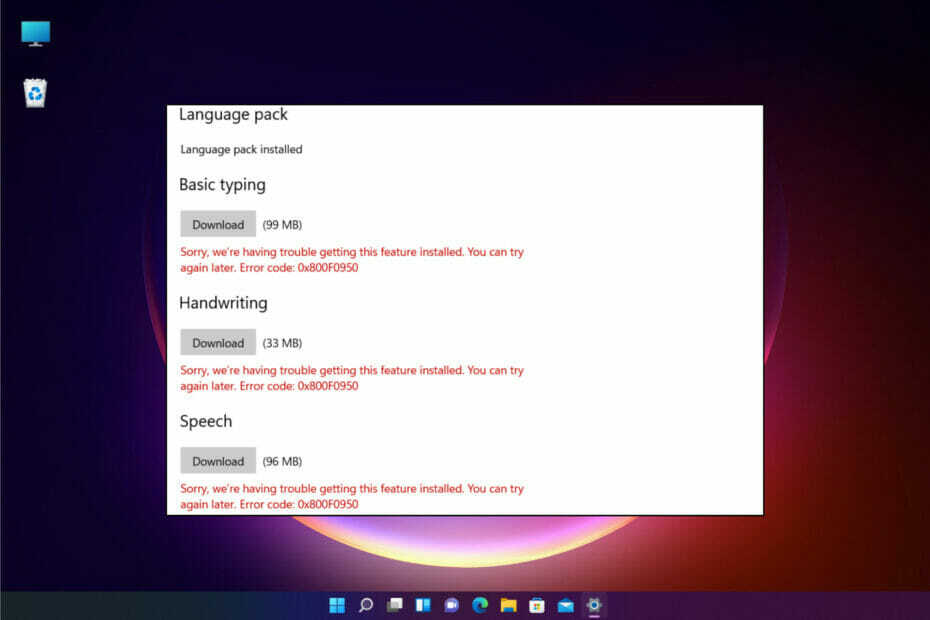
ИксУСТАНОВИТЕ, НАЖМИТЕ СКАЧАТЬ ФАЙЛ
Это программное обеспечение исправит распространенные компьютерные ошибки, защитит вас от потери файлов, вредоносных программ, сбоев оборудования и оптимизирует ваш компьютер для достижения максимальной производительности. Исправьте проблемы с ПК и удалите вирусы прямо сейчас, выполнив 3 простых шага:
- Скачать Restoro PC Repair Tool который поставляется с запатентованными технологиями (патент доступен здесь).
- Нажмите Начать сканирование чтобы найти проблемы с Windows, которые могут вызывать проблемы с ПК.
- Нажмите Починить все для устранения проблем, влияющих на безопасность и производительность вашего компьютера
- Restoro был загружен 0 читатели в этом месяце.
Языковые пакеты играют значительную роль в Windows 11 и любых других ОС, поскольку они значительно повышают продуктивность пользователей, для которых английский не является родным.
Однако, когда некоторые из наших читателей перешли на Windows 11, они попытались установить языковой пакет и получили код ошибки 0x800f0950.

Как видно на скриншоте, все языковые пакеты установить не удалось, и в сообщении написано К сожалению, у нас не получается установить эту функцию. Вы можете попробовать еще раз позже. Код ошибки: 0x800F0950.
Официального решения Microsoft для этой проблемы нет, но мы можем сказать, что это универсальная ошибка, которая также присутствует в Windows 10.
Мы постараемся помочь вам решить эту проблему здесь, но сначала давайте определим некоторые из причин, стоящих за этой проблемой.
Почему я получаю код ошибки 0x800f0950 языкового пакета в Windows 11?
Напомним, что ошибка возникла после перехода на Windows 11, а эта ОС все еще находится на ранней стадии разработки, так что всякое может случиться.
Тем не менее, мы выделим некоторые из наиболее частых причин и укажем основные направления решений.
➡ Проблемы с подключением к Интернету
Тот факт, что сообщение об ошибке предлагает повторить попытку позже, указывает на то, что эта ошибка может быть вызвана простой проблемой подключения.
Итак, либо у вас нестабильное подключение к Интернету, либо серверы заняты, и в этом случае прежде чем приступить к дальнейшей отладке, просто попробуйте загрузить языковые пакеты через несколько минут.
➡ Повреждение файла
Если вы попытались установить языковой пакет, но установка не удалась из-за проблем с подключением к Интернету, некоторые файлы останутся.
И если вы попытаетесь установить его снова, это может привести к повреждению файлов и невозможности повторной установки.
➡ Языковой пакет несовместим
Если вы скачали языковой пакет из неофициального источника, вероятно, он несовместим с Windows 11.
Даже официальные языковые пакеты из разных версий Windows 10 не совместимы с новой ОС, поэтому придерживайтесь базового процесса добавления языка.
Не беспокойтесь, потому что наши решения, приведенные ниже, решат эти проблемы, и после этого вы сможете без проблем установить языковой пакет по вашему выбору.
Как исправить код ошибки 0x800f0950 в Windows 11?
1. Очистите загрузки в папке SoftwareDistribution
- нажмите Окна ключ + E открыть Проводник.

- Перейдите по следующему пути:
C: \ Windows \ SoftwareDistribution \ Загрузки
- Далее нажмите Ctrl + А, чтобы выбрать все файлы и папки и нажать Del или щелкните любой из них правой кнопкой мыши и выберите Мусорная корзина значок, чтобы удалить содержимое.
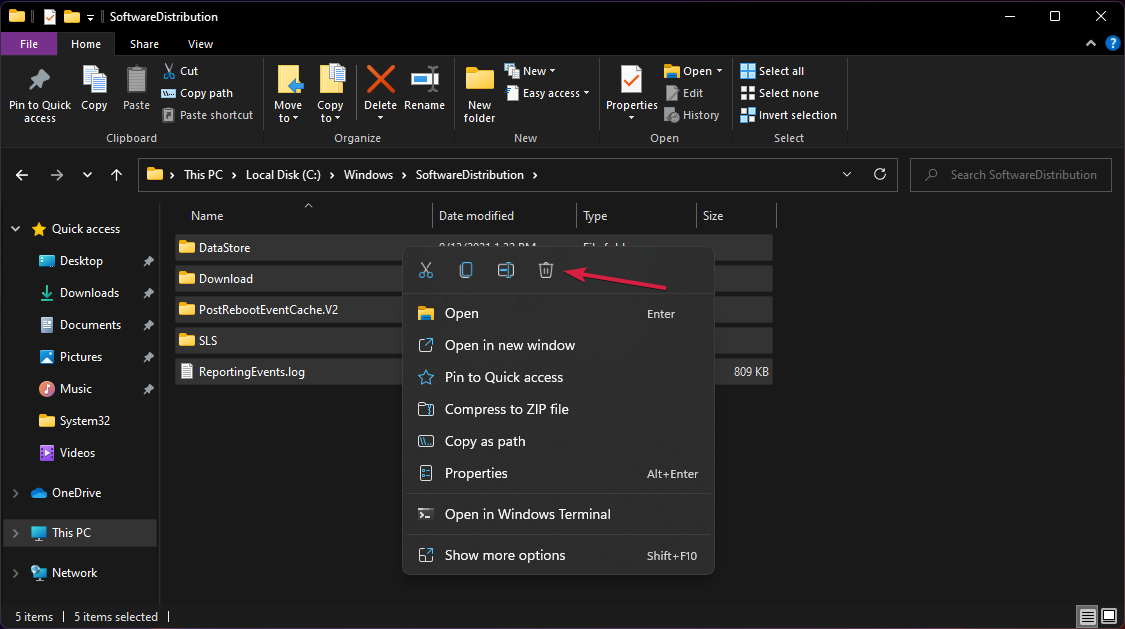
- Теперь попробуйте снова установить языковой пакет.
Удаление загрузок из папки SoftwareDistrubution в Windows, как показано выше, предотвратит любые проблемы при загрузке языковых пакетов, поэтому стоит попробовать.
2. Установите языковой пакет после чистой загрузки
- нажмите Окна ключ + р начать Запустить, тип msconfig и нажмите Входить или щелкните Ok выполнить.
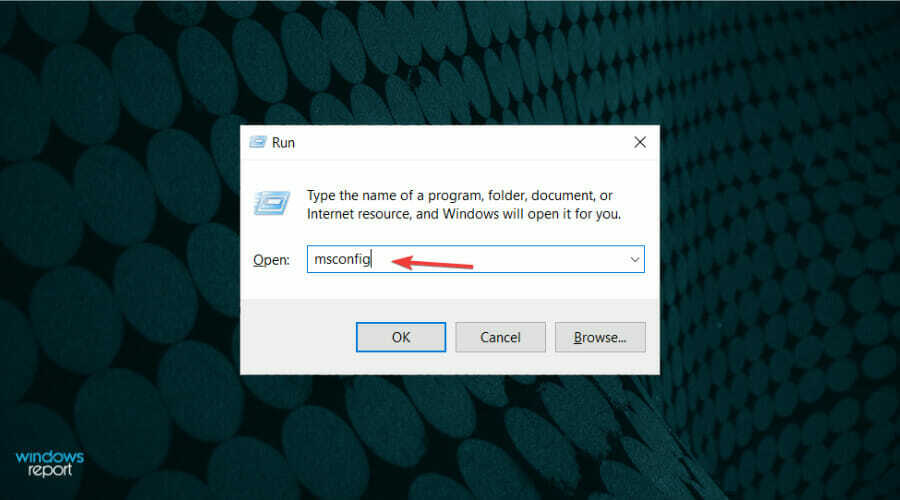
- Щелкните значок Общий вкладка, выберите Выборочный запуск.

- Снимите флажок Загрузить системные службы а также Загрузить элементы автозагрузки коробки.

- Далее перейдите к Услуги таб.

- Проверить Скрыть все службы Microsoft коробка и нажмите на Отключить все справа.

- Нажмите Подать заявление а также Ok, затем перезагрузите компьютер.
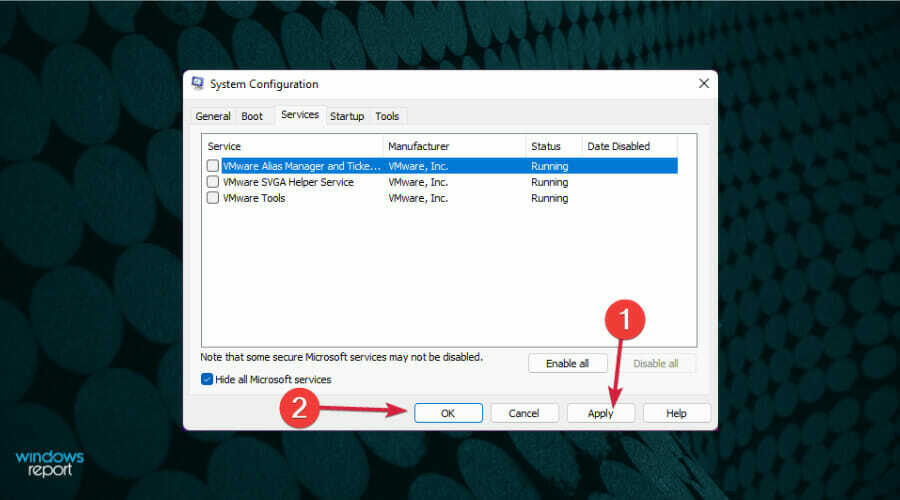
- После перезагрузки попробуйте установить языковой пакет.
3. Проверьте службу Windows Update
- нажмите Окна ключ + р начать Запустить, тип services.msc и нажмите Ok или нажмите Входить.

- Найди Центр обновления Windows service и дважды щелкните по нему.

- Нажать на Тип запуска меню и выберите Автоматический (отложенный старт).

- Выбирать Подать заявление, затем ОК и проверьте, решена ли проблема.

Эта процедура должна запускать автоматическое обновление для вашей ОС, поэтому, если в конвейере появятся новые обновления, они будут загружены и установлены.
Как добавить новый язык в Windows 11?
Теперь, когда вы исправили ошибку 0x800f0950, которая мешала вам установить языковой пакет в Windows 11, давайте посмотрим, как вы наконец сможете достичь своей цели.
- Щелкните значок Поиск значок на Панель задач, тип язык и выберите Языковые настройки от результатов.

- Теперь нажмите Добавить язык кнопку справа.

- Введите название языка в строку поиска или прокрутите вниз, пока не найдете его в списке, затем щелкните язык и выберите Следующий.

- Затем выберите, какие функции вы хотите установить, установите флажок справа внизу, если вы хотите установить этот язык в качестве Язык отображения Windows (все меню и диалоги будут отображаться на этом языке), затем щелкните Установить кнопка.
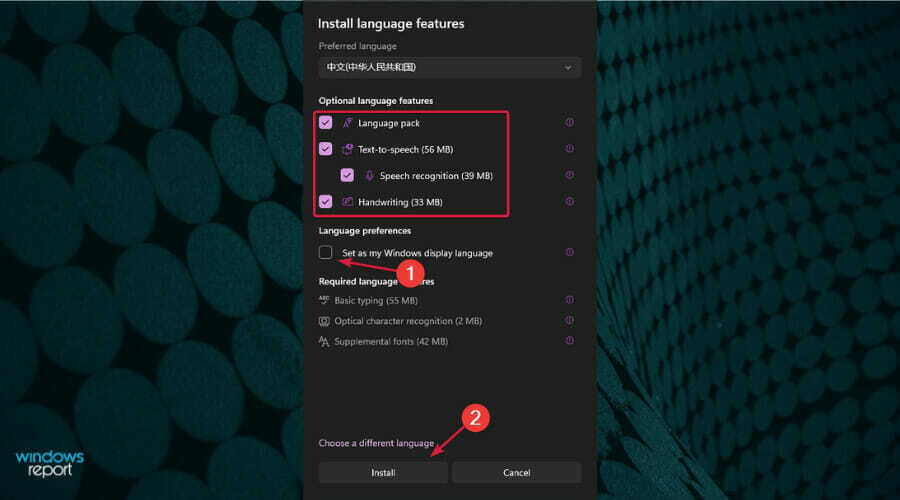
- Загрузка займет некоторое время, но после этого, чтобы быстро изменить язык, просто нажмите кнопку Окна ключ + Космос ключ.
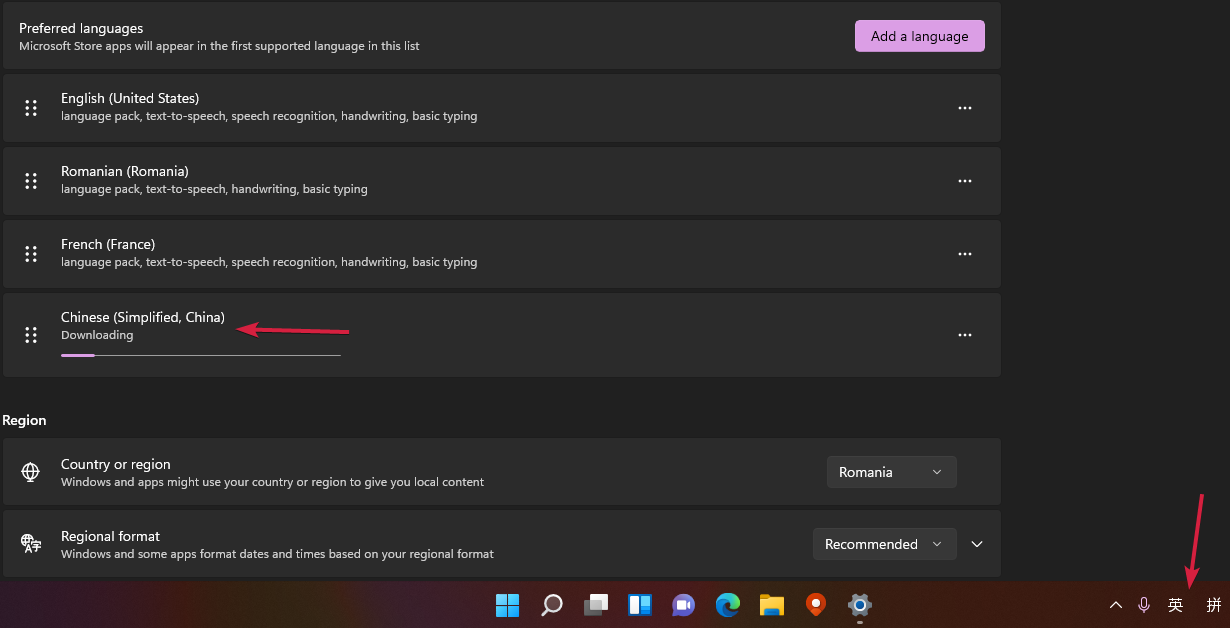
Важно помнить, что если вы выберете новый язык в качестве Язык отображения Windows, все меню и диалоги будут отображаться на этом конкретном языке.
Итак, убедитесь, что вы знаете этот язык, чтобы вы могли прочитать текст и в конечном итоге изменить его. В противном случае это может быть шутка, которая навсегда останется у вас в долгу.
Мы надеемся, что наши решения помогли вам исправить код ошибки 0x800f0950 в Windows 11, и вам удалось установить языковой пакет по вашему выбору.
Вас также могут заинтересовать наши руководство по изменению языковых настроек это поможет вам и дальше пользоваться доступными опциями.
Если у вас есть какие-либо вопросы или предложения, не стесняйтесь оставлять комментарии в специальном разделе ниже.

